- 将 Excel 宏分配给对象
- 对象分配 - Javascript (1)
- 对象分配 - Javascript 代码示例
- 将元素值分配为对象数组中的键 - Javascript (1)
- 将元素值分配为对象数组中的键 - Javascript 代码示例
- C++ 中的堆分配数组 - C++ (1)
- VBA-Excel对象(1)
- VBA-Excel对象
- excel F (1)
- Excel 中的宏
- 分配字符串值 c# (1)
- 静态分配和堆分配的区别(1)
- 静态分配和堆分配的区别
- 静态分配和堆分配的区别
- 笔分配问题
- 笔分配问题
- 笔分配问题(1)
- 笔分配问题(1)
- 笔分配问题
- 将excel读取到对象c#代码示例
- SQL |分配
- SQL |分配(1)
- mdn 对象分配 - Javascript (1)
- 静态分配和堆分配之间的区别(1)
- 静态分配和堆分配之间的区别
- C++ 中的堆分配数组 - C++ 代码示例
- mdn 对象分配 - Javascript 代码示例
- 分配字符串值 c# 代码示例
- 静态分配和堆栈分配的区别
📅 最后修改于: 2020-12-01 05:36:48 🧑 作者: Mango
假设您创建了一个宏,需要执行几次。例如,您为绝对引用和相对引用创建的宏。然后,如果您可以使用鼠标单击来运行宏,那对您来说将很容易。您可以通过将宏分配给形状,图形或控件等对象来完成此操作。
在本章中,您将学习如何在工作簿中包括一个对象并为其分配一个宏。
调用您使用相对引用创建的宏。宏将一栏中给出的数据排列到一个表中,以方便数据分析。
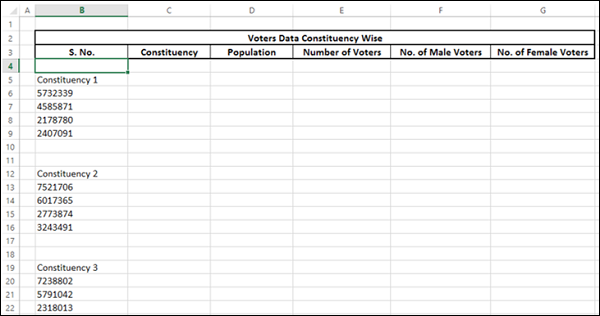
将宏分配给形状
您可以在工作表中插入具有有意义的形式的形状,该形状带有不言自明的文本,单击该形状将运行分配给它的宏。
-
单击功能区上的“插入”选项卡。
-
单击“插图”组中的“形状”。
-
选择出现在下拉列表中的任何现成形状。例如,您正在准备数据的流程图形状–准备。
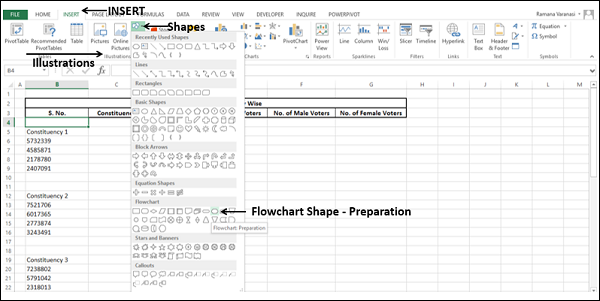
绘制形状并设置格式。
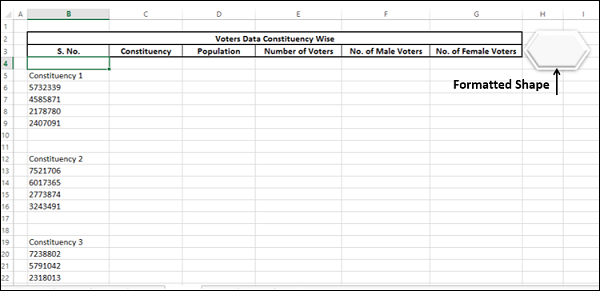
-
右键单击形状,然后从下拉列表中选择“编辑文本”。
-
在形状内键入文本-运行宏。
-
格式化文本。
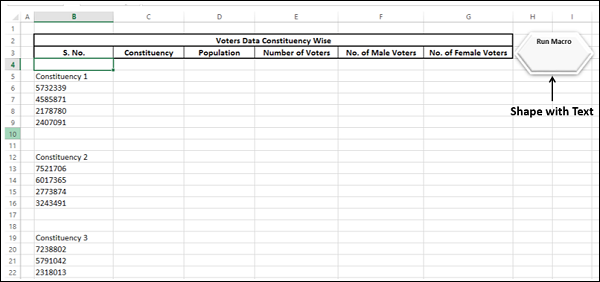
- 右键单击形状。
- 从下拉列表中选择分配宏。
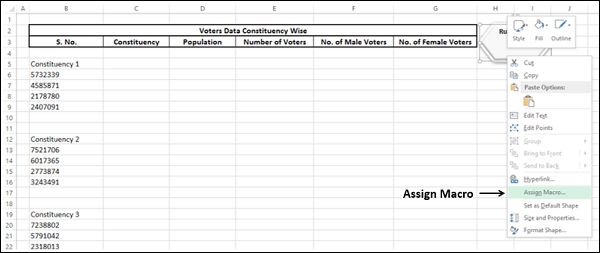
出现分配宏对话框。单击宏名称,即RelativeMacro,然后单击确定。
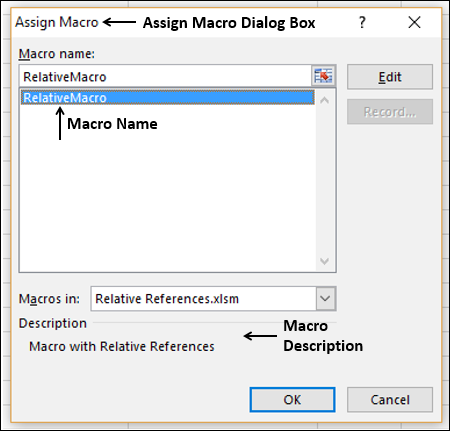
宏已分配给形状。
-
单击您必须在其中运行宏的单元格,例如B4。
-
将光标(指针)移动到形状上。光标(指针)变为手指。
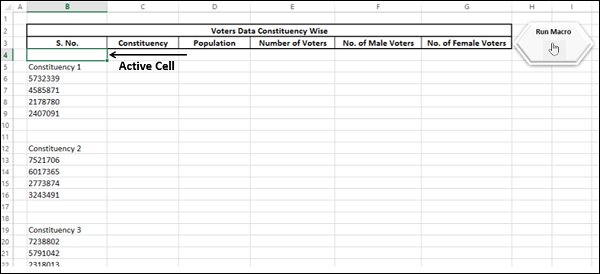
现在单击形状。宏将运行。只需重复单击鼠标几次以运行宏,即可完成在几秒钟内将数据排列到表中的任务。
将宏分配给图形
您可以在工作表中插入图形并为其分配一个宏。可以选择该图形以可视化您的宏。例如,您可以有一张表的图形,表示宏会将数据安排到表中。
- 单击功能区上的“插入”选项卡。
- 单击插图组中的图片。
- 选择一个包含您的图形的文件。
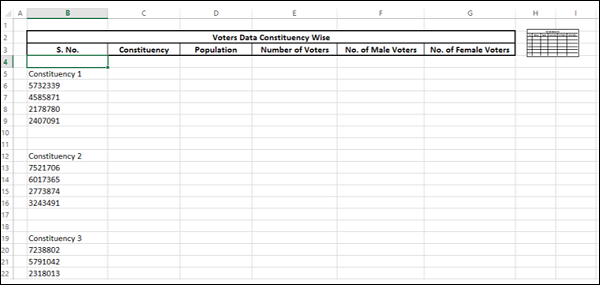
其余步骤与上一节中给出的形状相同。
将宏分配给控件
插入VBA控件并为其分配宏会使您的工作看起来很专业。您可以从功能区上的“开发人员”选项卡插入VBA控件。
-
单击功能区上的“开发人员”选项卡。
-
单击“控件”组中的“插入”。
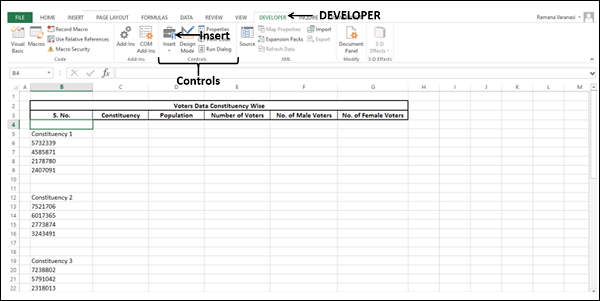
从下拉列表中选择“表单控件”下的“按钮”图标,如下面的屏幕快照所示-
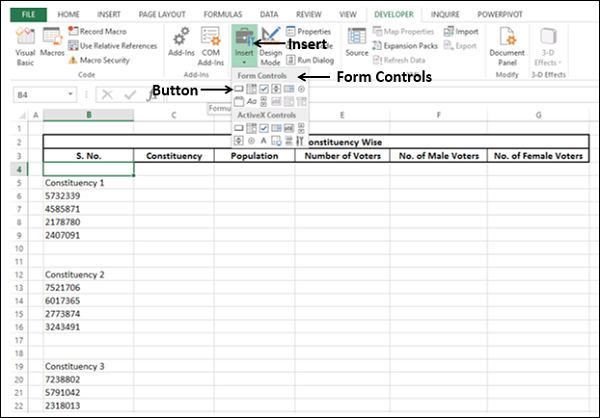
-
单击工作表上要插入Button控件的单元格。出现分配宏对话框。
-
单击宏名称,然后单击确定。
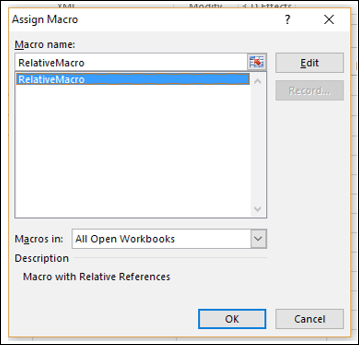
带有分配的宏的控制按钮将被插入。
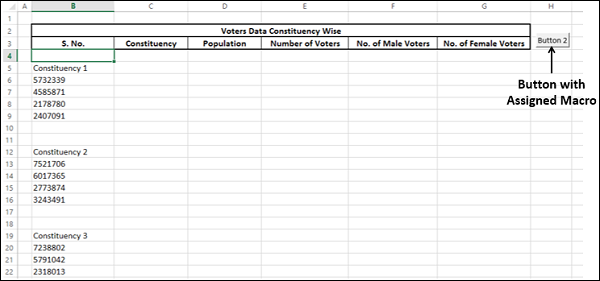
- 右键单击按钮。
- 单击编辑文本。
- 类型–运行宏。
- 设置文本格式和调整按钮大小。
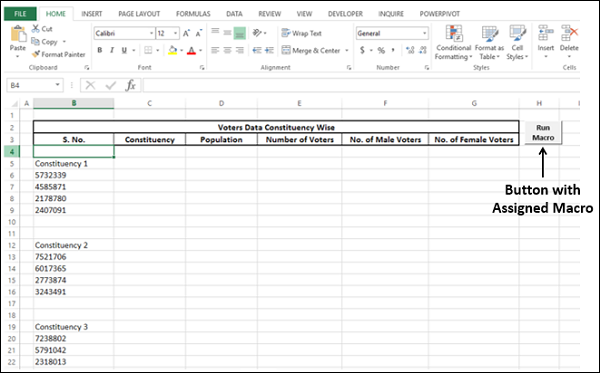
您可以通过多次单击按钮来多次运行宏。
使用表单控件是与用户进行交互的一种简单有效的方法。您将在“与用户互动”一章中了解有关此内容的更多信息。